![]() ADOX - Gerenciando o seu banco de dados
ADOX - Gerenciando o seu banco de dados
Com a ADO podemos acessar , armazenar e recuperar dados de uma fonte de dados de uma maneira simples e rápida. No entanto se você precisar de mais informações sobre os objetos do seu banco de dados (tabelas, procedimentos, indíces, etc...) ou quere implementar a segurança ( grupos , usuários,etc...) , só a ADO não basta ,você vai precisar de algo mais...
A ADOX ( ADO Extension for DDL and Security) é uma extensão do modelo objeto ADO padrão que oferece objetos para manipular informações sobre os objetos do seu banco dados e questões relacionadas a segurança. Ela fornece os métodos , eventos e propriedades
Ao usar a DAO , você tinha a disposição toda a funcionalidade para armazenar e recuperar dados , manipular os objetos do seu banco dados como também implementar a segurança. Com uma única referência a biblioteca DAO tudo estava a sua disposição. Com a ADO é diferente...
Existem na ADO três modelos de objetos distintos que juntos fornecem toda a funcionalidade que você encontrava na DAO. Vejamos cada um deles e um resumo de suas funções
Microsoft ActiveX Data Objects 2.x ( ADODB) - Permite acessar e manipular dados em uma fonte de dados usando um provedor OLE DB.
Microsoft ActiveX Data Objects Extensions for DDL and Security 2.x ( ADOX) - Permite criar e modificar estrutura de banco de dados , tabelas e consultas , bem como criar e modificar contas de grupos e usuários , atribuindo e revogando permissões e acessos aos objetos. Trabalha com qualquer provedor OLE DB que suporta a interface.
Microsoft Jet and Replication Objects 2.x ( JRO ) - Permite criar , modificar e sincronizar replicas de seu banco de dados. Funciona somente com o Provedor OLE DB Jet 4.0 da Microsoft.
A funcionalidade esta dividida assim dividida entre estes três modelos por uma questão de economia de recursos, pois em muitas aplicações você não vai precisar de toda a funcionalidade da ADO e, portanto, vai precisar referenciar somente a biblioteca adequada a tarefa que você vai realizar.
Neste artigo iremos focar a ADOX e sua funcionalidade e aprender a trabalhar com seus objetos nas tarefas mais comuns relacionadas com banco de dados.
A ADOX não é parte integrante da ADO e sim uma biblioteca que a acompanha, assim no seu projeto você vai precisar fazer a referência a Microsot ADO Ext. 2.X for DLL and Security.
Abaixo temos um esboço do modelo do objeto da ADOX :
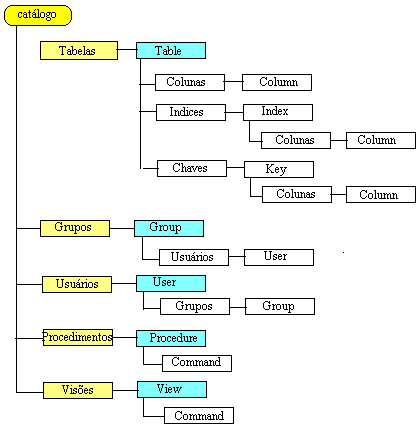 |
Nota:
Você pode usar o método OpenSchema da ADO para recuperar informações do esquema ( definições ) de uma fonte de dados.
Infelizmente ao usar OpenSchema você não vai poder alterar o esquema , apenas visualizá-lo.
Veja o artigo :
ADO - Obtendo Informações sobre a fonte de dados para saber como utilizar este método com a ADO.
|
Como a ADOX é uma extensão da ADO há muitos elementos no modelo acima ( e que não foram desenhados) com os quais você já esta familiarizado, por exemplo , para iniciar o trabalho com um banco de dados você vai usar o já conhecido objeto Connection da ADO.
Antes de iniciar vamos deixar claro que a ADOX suporta somente provedores OLE DB como fonte de dados , os drivers ODBC não são suportados. Além disto somente o provedor Jet OLE DB suporta toda a funcionalidade do ADOX outros provedores devem suportar apenas parte da funcionalidade ADOX. Aqui , estaremos trabalhando somente com banco de dados Jet.
O objeto Catalog está no topo da 'hierarquia', ou seja , ele é o objeto raiz do modelo ADOX. Com ele podemos acessar e manter tabelas, visualizações , procedimentos e todos os objetos de segurança. Podemos usá-lo de duas maneiras: Abrindo um Catalogo ou Criando um Catálogo Novo.
Abrindo um Catálogo já existente
Um catálogo já existente pode ser uma fonte de dados ( Access , SQl Server ) que suporte a funcionalidade ADOX. Abaixo temos o código que mostra como abrir um catálogo para um banco de dados Access.As etapas envolvidas são:
Abrir o novo projeto padrão no VB
Referenciar a biblioteca ADO
Referenciar a biblioteca ADOX
| Dim con as ADODB.Connection Dim cat as ADOX.Catalog Set con = New ADODB.Connection Set cat = New ADOX.Catalog '--Para um banco de dados Access: Biblio.mdb ----------------- con.Open "Provider=Microsoft.Jet.OLEDB.4.0;Data Source=C:\teste\biblio.mdb" Set cat.ActiveConnection = con |
Criando um novo Catálogo
Para criar um catálogo vamos precisar de apenas uma linha de código. Por exemplo: Você pode querer criar um catálogo para fazer o backup dos dados de outro banco de dados.
| Dim cat as New ADOX.Catalog '--Para um criar um catálogo novo de banco de dados Access: teste.mdb ----------------- cat.Create "Provider=Microsoft.Jet.OLEDB.4.0;Data Source=C:\teste\teste.mdb" |
Vamos ao que interessa: gerenciamento de tabelas
Vamos mostrar como usar a ADOX para visualizar informações das tabelas de um banco de dados . A ADOX utiliza o objeto Table e seus dependentes ( colunas, índices e chaves) para obter estas informações. Vamos usar os seguintes objetos:
Catalog
Table - Name e Type (para exibir o nome e o tipo da tabela)
Abaixo temos o código que lista todas as tabelas - nome e tipo - do banco de dados biblio.mdb e as exibe em um listbox:
| Private Sub Command1_Click() Dim con As New ADODB.Connection Dim cat As New ADOX.Catalog Dim tbl As New ADOX.Table 'estabelecendo a conexao Set con = New ADODB.Connection conexao = "Provider=Microsoft.Jet.OLEDB.4.0;Data Source=c:\teste\biblio.mdb" con.Open conexao Set cat.ActiveConnection = con 'exibindo o nome e os tipos das tabelas For Each tbl In cat.Tables listatabelas.AddItem tbl.Name & vbTab & tbl.Type Next End Sub |
- Declaramos uma variável con usando como um objeto Conection da ADO
- A seguir declaramos as variáveis cat - objeto catalog - e tbl - objeto Table da ADOX
- Iniciamos a conexão e a abrimos definindo o catalogo para a conexão ativa
- Depois usando um laço for/each percorremos todas a tabelas do objeto Catalog e inserimos em um controle listbox - Listabelas - o nome da tabela ( tbl.Name ) e o seu Tipo ( tbl.Type )
O resultado é o seguinte:
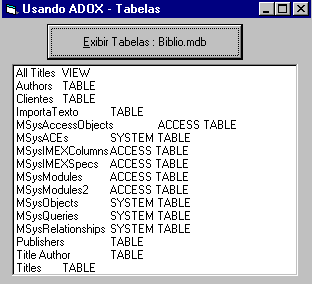 |
Observe os tipos das tabelas:
VIEW - Uma visão , ou Consulta no Access TABLE - uma tabela do usuário ACCESS TABLE - uma tabela do Access SYSTEM TABLE - uma tabela do sistema
|
Podemos obter a data da criação da tabela usando a propriedade DateCreated ou quando ela foi modificada usando a propriedade DateModified , o código fica assim:
For Each tbl In cat.Tables
listatabelas.AddItem tbl.Name & vbTab & tbl.DateCreated
& vbTab & tbl.DateModified
Next
Exibindo informações sobre os campos (Colunas)
Para ver as informações sobre os campos das tabelas ( colunas ) devemos usar o objeto Column . Para isto vamos declarar a variável objeto Col como do tipo ADOX.Column e depois usando um laço for/each listaremos cada coluna para cada tabela exibindo-as no controle lixtbox - listacolunas:
| Private Sub Command1_Click() Dim con As New ADODB.Connection Dim cat As New ADOX.Catalog Dim tbl As New ADOX.Table Dim Col As New ADOX.Column 'estabelecendo a conexao Set con = New ADODB.Connection conexao = "Provider=Microsoft.Jet.OLEDB.4.0;Data Source=c:\teste\biblio.mdb" con.Open conexao Set cat.ActiveConnection = con 'exibindo o nome e os tipos das tabelas For Each tbl In cat.Tables listatabelas.AddItem tbl.Name For Each Col In tbl.Columns listacolunas.AddItem Col.Name Next Next End Sub |
Da mesma forma poderiamos obter informações sobre o tamanho de cada Coluna(campo) através da propriedade DefinedSize.
Exibindo informações sobre os índices (Index)
Podemos também usar o objeto Index para obter informações sobre os índices da tabela. Para isto vamos declarar mais uma variável , desta vez a variável objeto Idx do tipo ADOX.Index. As informações sobre as tabelas ( nome ) são exibidas no controle ListBox(ListaTabelas) e o nome dos índices em outro Listbox(ListaColunas) O código fica como abaixo:
| Private Sub Command1_Click() Dim con As New ADODB.Connection Dim cat As New ADOX.Catalog Dim tbl As New ADOX.Table Dim Idx As New ADOX.Index 'estabelecendo a conexao Set con = New ADODB.Connection conexao = "Provider=Microsoft.Jet.OLEDB.4.0;Data Source=c:\teste\biblio.mdb" con.Open conexao Set cat.ActiveConnection = con 'exibindo o nome e os tipos das tabelas For Each tbl In cat.Tables listatabelas.AddItem tbl.Name For Each Idx In tbl.Indexes listacolunas.AddItem Idx.Name Next Next End Sub |
O resultado é exibido na tela abaixo:
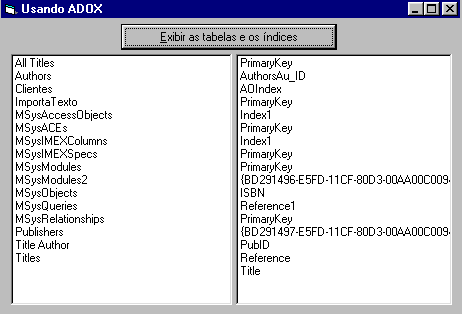
Para obter informações sobre as chaves : primária , estrangeira ou única , usamos a coleção Keys . Primeiro devemos declarar uma variável objeto do tipo ADOX.Key e depois percorremos a coleção Keys do objeto Table para exibir suas propriedades ( nome -Name , Tipo-Type , etc..). Abaixo o código ajustado para exibir as chaves das tabelas do banco de dados biblio.mdb.
| Private Sub Command1_Click() Dim con As New ADODB.Connection Dim cat As New ADOX.Catalog Dim tbl As New ADOX.Table Dim key As New ADOX.key 'estabelecendo a conexao Set con = New ADODB.Connection conexao = "Provider=Microsoft.Jet.OLEDB.4.0;Data Source=c:\teste\biblio.mdb" con.Open conexao Set cat.ActiveConnection = con 'exibindo o nome e os tipos das tabelas For Each tbl In cat.Tables listatabelas.AddItem tbl.Name For Each key In tbl.Keys listacolunas.AddItem key.Name Next Next End Sub |
Você já percebeu como é fácil acessar informações de uma tabela usando ADOX, mas, você pode ir além , criando e modificando tabelas...
Criando Tabelas com ADOX
Para criar uma tabela usando ADOX siga as seguintes etapas:
Abra um objeto Catalog para o banco de dados no qual quer criar a tabela
Crie um novo objeto Table
Use o método Append da coleção Columns para incluir as definições dos campos na coleção Columns do objeto Table
Insira o novo objeto Table a coleção Tables do objeto Catalog. Pronto !
Observe que o método Append é usado para criar e incluir o objeto Column a coleção Columns. Vejamos um exemplo pratica onde iremos criar uma tabela no banco de dados biblio.mdb chamada Nova_Tabela , primeiro sem definir campo algum. Veja baixo o código
|
Private Sub Command1_Click() Data Source=c:\teste\Biblio.mdb" |
|
| O código para criar a tabela Nova_Tabela | A tabela recém criada sendo exibida |
Bem , embora seja muito simples criar uma tabela , ela somente terá um significado a medida que criarmos colunas (campos) para poder armazenar os dados. Vamos incluir os campos : Nome, Endereço , Telefone e Observacao na tabela. O código é dado abaixo:
| Private Sub Command1_Click() Dim cat As ADOX.Catalog Dim tbl As ADOX.Table Set cat = New ADOX.Catalog conexao = "Provider=Microsoft.Jet.OLEDB.4.0;Data _ Source=c:\teste\Biblio.mdb" cat.ActiveConnection = conexao Set tbl = New ADOX.Table 'cria o novo objeto table With tbl .Name = "Nova_tabela" 'cria campos e os anexa a coleção columns With .Columns .Append "Nome", adVarWChar .Append "Endereco", adVarWChar .Append "Telefone", adVarWChar .Append "Observacao", adLongVarWChar End With End With 'inclui a nova tabela a coleção tables cat.Tables.Append tbl set cat=nothing End Sub |
|
| O código para criar a tabela com os campos | A nova tabela com os campos criados |
Para definir os tipos dos campos da tabela usamos a nomenclatura da ADOX que é diferente da DAO. Abaixo temos uma tabela comparando as duas nomenclaturas:
| Tipo de Dados usados no Access | Tipo de dados usado na DAO | Tipos de dados da ADOX |
| Yes/No | dbBoolean | adBoolean |
| Number (FieldSize = Byte) | dbByte | adUnsignedTinyInt |
| Currency | dbCurrency | adCurrency |
| Data/Time | dbDate | adDate |
| Number (FieldSize = Decimal) | dbDecimal | adDecimal |
| Number (FieldSize = Double) | dbDouble | adDouble |
| Number or AutoNumber (FieldSize = Replication ID) | dbGUID | adGUID |
| Number (FieldSize = Integer) | dbInteger | adSmallInt |
| Number or AutoNumber (FieldSize = LongInteger) | dbLong | adInteger |
| OLE Object | dbLongBinary | adLongVarBinary |
| Memo | dbMemo | adLongVarWChar |
| Number (FieldSize = Single) | dbSingle | adSingle |
| Text | dbText | adVarWChar |
| Hyperlink | dbMemo | adLongVarWChar, mais ADOX provider-specific Column propriedade definida para o Jet OLEDB:Hyperlink |
Podemos , ao criar os campos de uma tabela , configurar os atributos específicos e as propriedades de cada campo mais detalhadamente: Ex: Campo Autonumeração , etc...
Vamos a seguir criar uma nova tabela chamada Nova_tabela em um banco de dados Access: Novo.mdb , com os seguinte campos:
| Nome da coluna ( campo ) | Propriedade |
| Codigo | Autonumeração |
| Nome | Texto com 50 caracteres |
| Endereco | Texto com 60 caracateres |
| Idade | Inteiro |
Veja o código :
|
Private Sub Command1_Click() set cat=nothing |
|
| O código para atribuir propriedades | A tabela criada com os campos |
Para tornar o campo Codigo do tipo Autonumeração definimos a propriedade Autoincrement da coluna Codigo como True.
Criando Índices
Para criar um índice usando ADOX , primeiro você deve definir qual coluna será declarada como um índice para a tabela em questão . No exemplo anterior criamos a tabela Nova_Tabela mas não definimos ainda qual deverá ser o índice. Geralmente o índice mais importante de uma tabela é a chave primária. Vamos criar um índice chave primária para o campo código. Abaixo a estrutura da tabela:
Nota: chave primária -
definição
Um ou mais campos (colunas) cujo valor ou valores identificam de modo exclusivo cada registro de uma tabela. Uma chave primária não permite valores Nulos e deve sempre ter um índice exclusivo. Uma chave primária é usada para relacionar uma tabela a chaves estrangeiras em outras tabelas.
| Nome da coluna ( campo ) | Propriedade |
| Codigo | Autonumeração |
| Nome | Texto com 50 caracteres |
| Endereco | Texto com 60 caracateres |
| Idade | Inteiro |
O código para criar a chave primária para o campo Codigo:
|
Private Sub Command1_Click() |
| O código para criar uma chave primária na tabela Nova_Tabela do banco de dados Novo.mdb |
A novidade neste código é a inicialização do objeto Idx e a definição das propriedades para este objeto : o nome do índice (PrimaryKey), não pode conter valores nulos ( adIndexNullsAllow ) , Unique=True , e finalmente definimos a coluna ( campo) para o qual o índice foi definido ( Codigo ). Para encerrar precisamos conectar o objeto Idx a tabela Nova_tabela através do Indexs.Append. O resultado é exibido abaixo:

Criando uma Chave Estrangeira
Uma chave estrangeira define o relacionamento entre duas tabelas. A chave estrangeira é a relação que você define entre um campo de uma tabela A ao campo chave primária da Tabela B (você pode ter mais de um campo definido na relação). Assim , na figura abaixo temos um exemplo de um relacionamento entre a chave estrangeira -CodigoCliente- da tabela Nova_Tabela_B e a chave primária - PrimaryKey- da tabela Nova-Tabela.
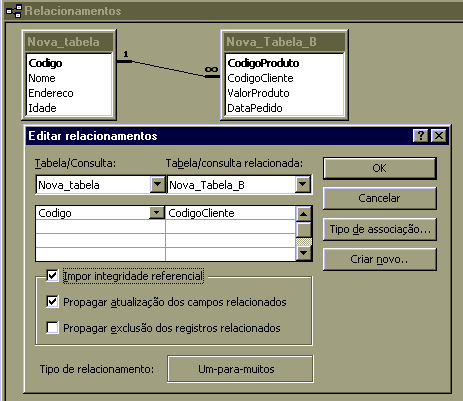 |
Codigo é chave Primária já definida
na tabela Nova_Tabela
CodigoCliente é a chave estrangeira definida na tabela Nova_Tabela_B que esta relacionada a chave primária da tabela Nova_Tabela Na janela Editar relacionamentos mostramos o tipo de relacionamento que será criado via código. |
Obs: Uma chave estrangeira não pode ser nula e deve ter o mesmo tipo de dado da chave primária.
Agora o código de como criar este relacionamento usando ADOX ( não vou mostrar como criar a tabela Nova_Tabela_B):
| Private Sub Command1_Click() Dim cat As New ADOX.Catalog Dim key As New ADOX.key 'On Error GoTo trataerro 'estabelecendo a conexao Set cat = New ADOX.Catalog conexao = "Provider=Microsoft.Jet.OLEDB.4.0;Data Source=c:\teste\Novo.mdb" cat.ActiveConnection = conexao Set key = New ADOX.key With key .Name = "FK_Nova_Tabela" .Type = adKeyForeign .RelatedTable = "Nova_tabela" .Columns.Append "CodigoCliente", adInteger .Columns("CodigoCliente").RelatedColumn = "Codigo" .UpdateRule = adRICascade End With cat.Tables("Nova_Tabela_B").Keys.Append key MsgBox "Chave estrangeira criada com sucesso" Exit Sub trataerro: MsgBox Err.Description End Sub |
Como funciona passo a passo:
Definimos a nova chave - .Name = "FK_Nova_Tabela"
A seguir definimos o tipo da chave = .Type = adKeyForeign
Precisamos definir a tabela Mãe usando a propriedade RelatedTable = .RelatedTable = "Nova_tabela"
Anexamos as colunas que formam a chave estrangeira na tabela filha = .Columns.Append "CodigoCliente", adInteger
Relacionamos a coluna filha com a coluna Mãe = .Columns("CodigoCliente").RelatedColumn = "Codigo"
O passo final é determinar como as atualizações na tabela mãe(Nova_Tabela) serão propagadas á tabela filha (Nova_Tabela_B) .=.UpdateRule = adRICascade . Escolhemos o tipo adRICascade onde todas as mudanças na tabela mãe são propagadas as tabelas filhas. Os outros tipos suportados são:
| adRINone | Quando a coluna mãe muda nada ocorre. As colunas filhas estão independentes |
| adRISetDefault | Muda para o valor da coluna mãe ao definir a coluna filha ao seu valor padrão. |
| adRISetNull | O valor da coluna filha muda para Null quando a coluna mãe muda. |
Findamos aqui a
primeira parte deste artigo. Aguardem a segunda parte onde falarei sobre o
gerenciamento da segurança com ADOX
- trabalhando com grupos, usuários e permissões de acesso...
Até la´...![]()
Copyright (c) 2001 - José Carlos Macoratti